TABLE OF CONTENTS
背景
家人各自手机拍了很多照片,需要定期归档整理到本地一台PC硬盘中,为了支持各自并行整理,通过Windows的网络文件共享协议,分享共享文件夹的方式,允许其他设备(PC、手机)访问读写,这样就不会出现两个人同时争用同一台电脑整理照片视频资源了。
思路
存放照片视频资源的PC开启SMB服务,通过创建一个合理权限的用户,创建一个共享的文件夹,开放给同一个局域网的设备进行连接,通过这个用户整理资源。
SMB:全名为Server Message Block,是一种网络文件共享协议,最初由IBM开发,后来被Microsoft广泛采用并成为Windows操作系统中文件和打印机共享的基础。SMB协议允许不同计算机上的应用程序之间共享文件和资源,通常用于局域网(LAN)和广域网(WAN)环境中。
步骤
1、启用SMB 1.0/CIFS文件共享支持功能
控制面板\程序\程序和功能中启用SMB 1.0/CIFS文件共享支持功能后,提示重启计算机后生效。
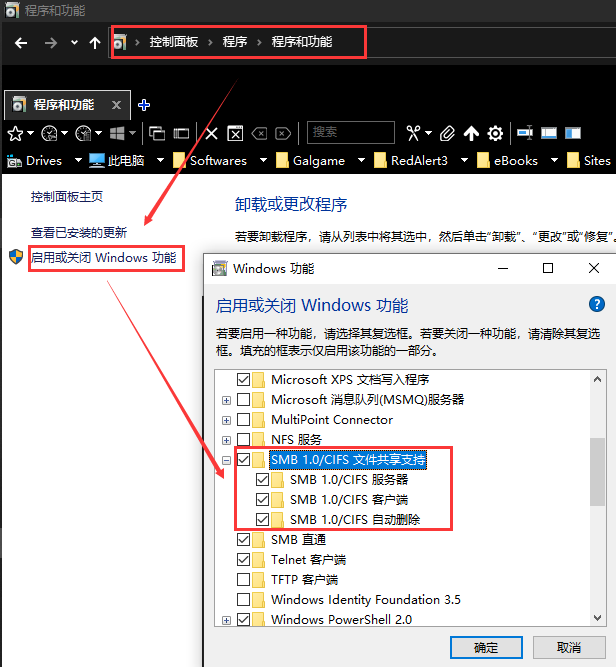
2、启用网络发现和文件共享
PC重启完成后,在控制面板\网络和 Internet\网络和共享中心\高级共享设置启用网络发现和文件共享功能
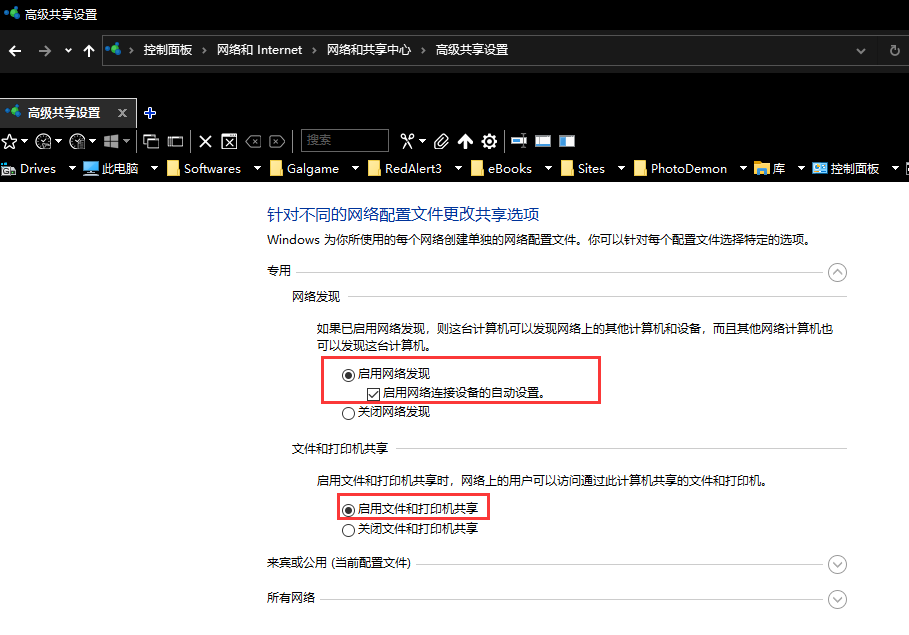

这里面选用有密码保护的共享是为了确保安全,不然其他连上你wifi的人就可以随意访问你的照片视频,社死就不好了。
当然,如果只是临时分享下非私密资源后关闭,那么可以不设免密保护。
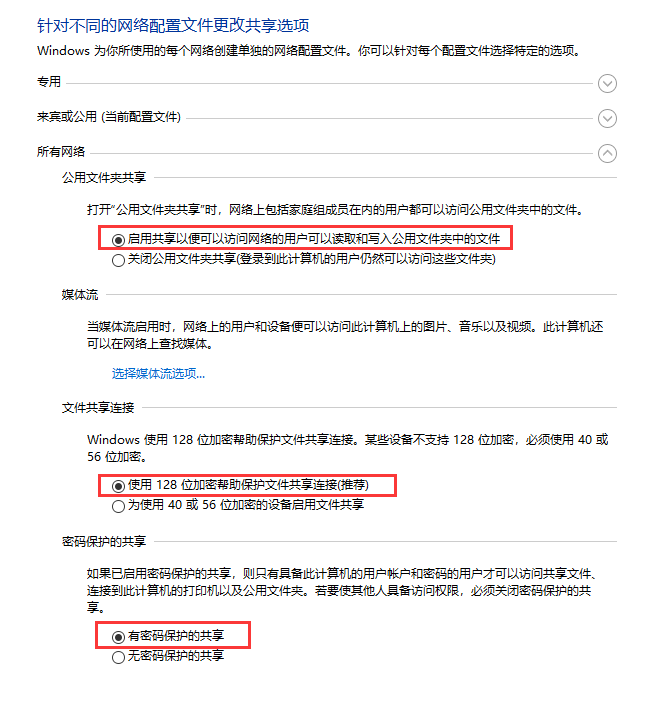
3、启动FDResPub和fdPHost等相关依赖服务
按照下图,将Function Discovery Resource Publication和Function Discovery Provider Host这2个服务停止后,修改启动方式为自动后,点击启动。
注意这两个服务之间可能存在依赖关系,即停止fdPHost可能导致FDResPub服务也停止,因此启动后需再次检查2个服务是否都在运行中。
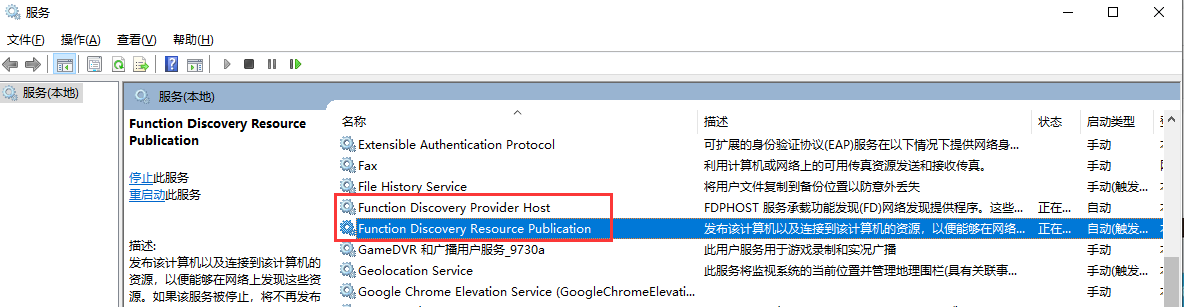
假如启动失败,可以检查下这2个服务的依赖列表,把对应依赖的服务也要跑起来。
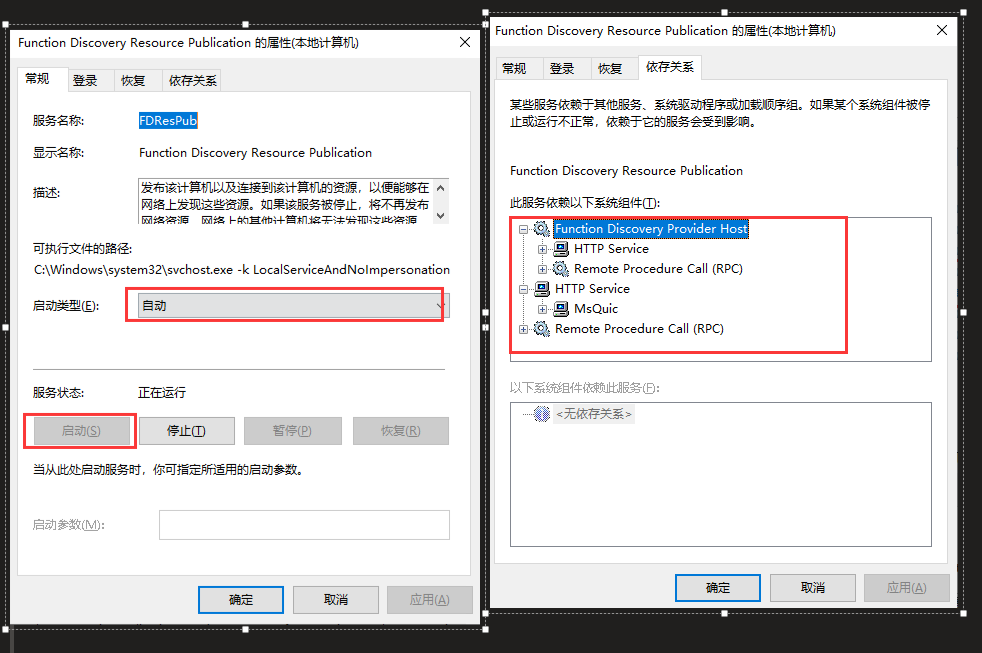
4、创建访问用户并分配合理权限
打开计算机管理,进入本地用户和组的用户标签页下,右键添加用户。
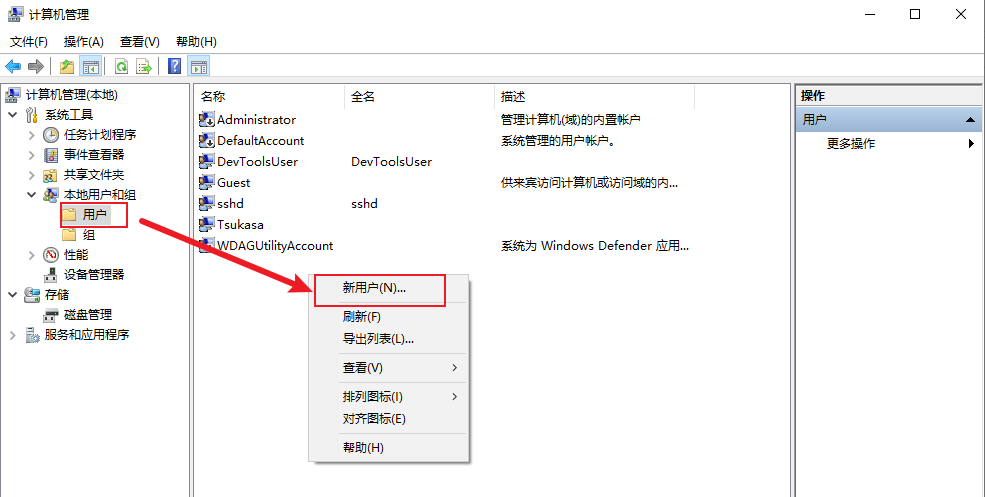
创建一个访问用户的用户名和密码,后面其他设备访问这台PC就是用的这个帐户。
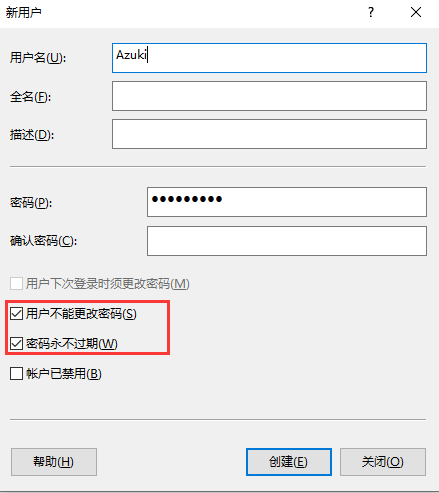
5、安全界面内设置共享文件夹的用户访问权限
在需要共享的照片文件夹上右键,点击安全选项卡,添加新建的用户,并设置合理的访问权限,这里因为是家人使用,权限暂不做限制。
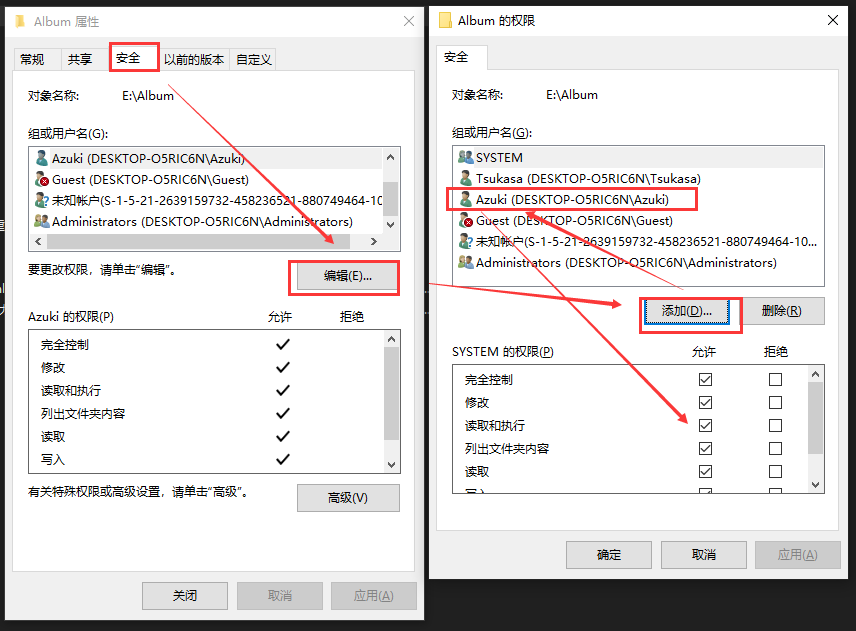
6、共享界面内设置局域网内共享的文件夹和访问用户
在需要共享的照片文件夹上右键,点击共享选项卡,进入高级共享设置,选择可以通过SMB协议访问共享文件夹的用户和用户组。
如图所示则允许Azuki用户和Administrators用户组的用户通过SMB访问该计算机。
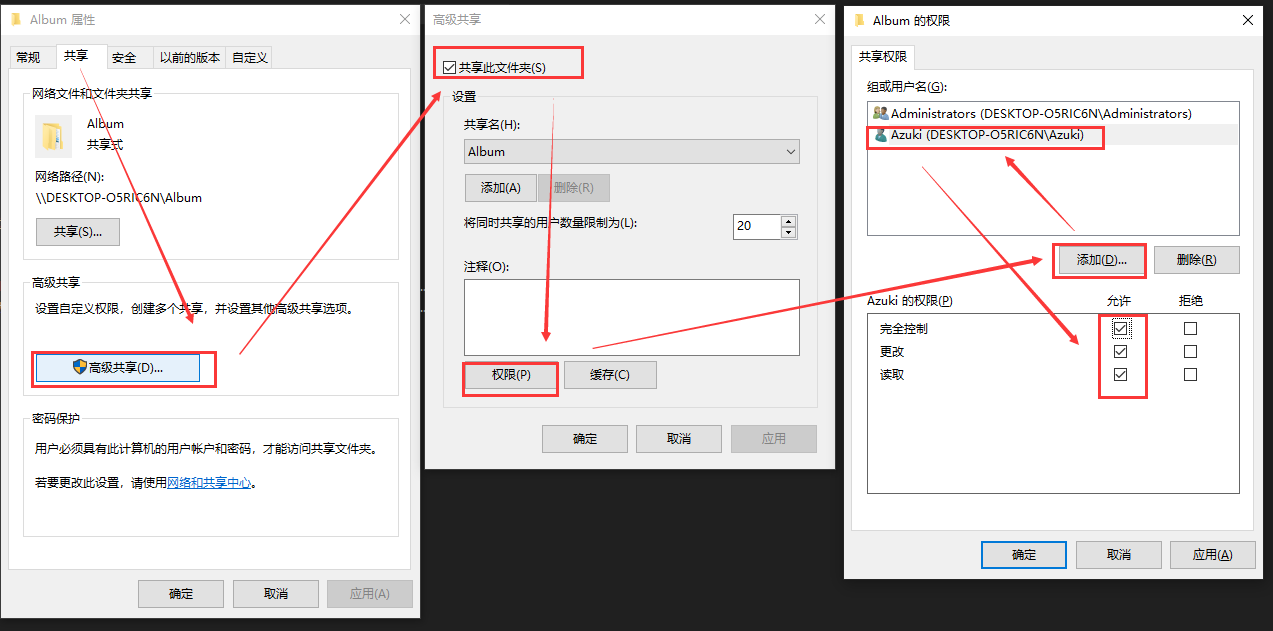
设置完成后并应用,回到共享选项卡界面,点击共享等待一会即可完成共享。
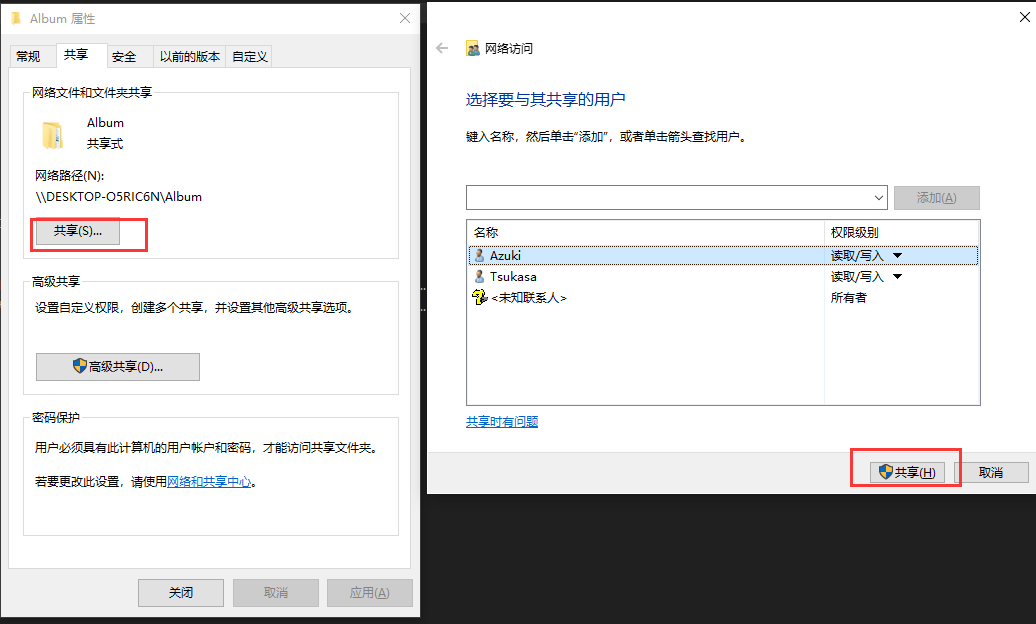
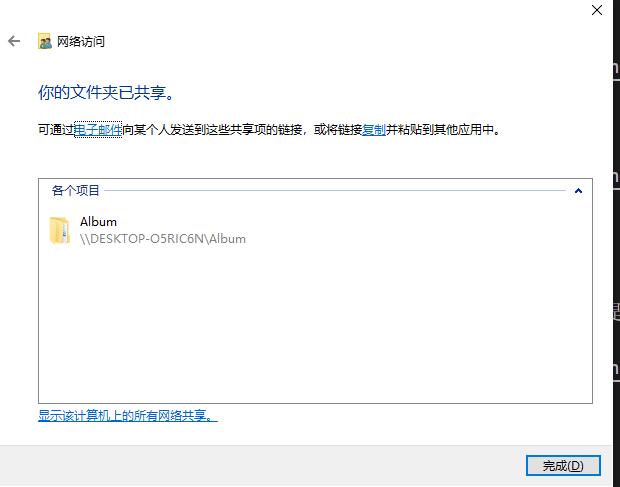
7、其他设备访问共享文件夹
只要设备支持SMB协议,则可以通过SMB访问到上面的PC共享文件夹。
Windows电脑
方法1
其他的Windows PC只要连接到同一个局域网,就可以在网络界面看到该电脑了,双击进去输入用户名和密码后,就和访问自己电脑上的文件夹一样访问共享文件夹了。可以确认下访问的权限是否符合预期。
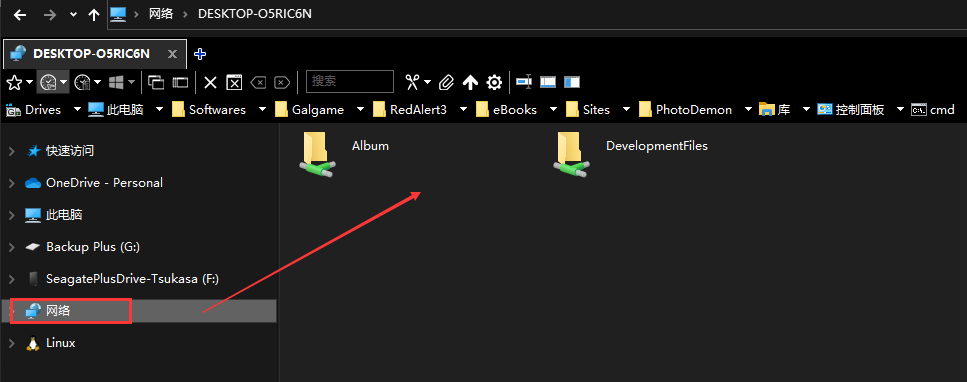
也可以在共享文件夹上右键,映射共享文件夹到本地虚拟盘符,如Z盘,这样就和访问本地一个硬盘一样访问共享文件夹了。
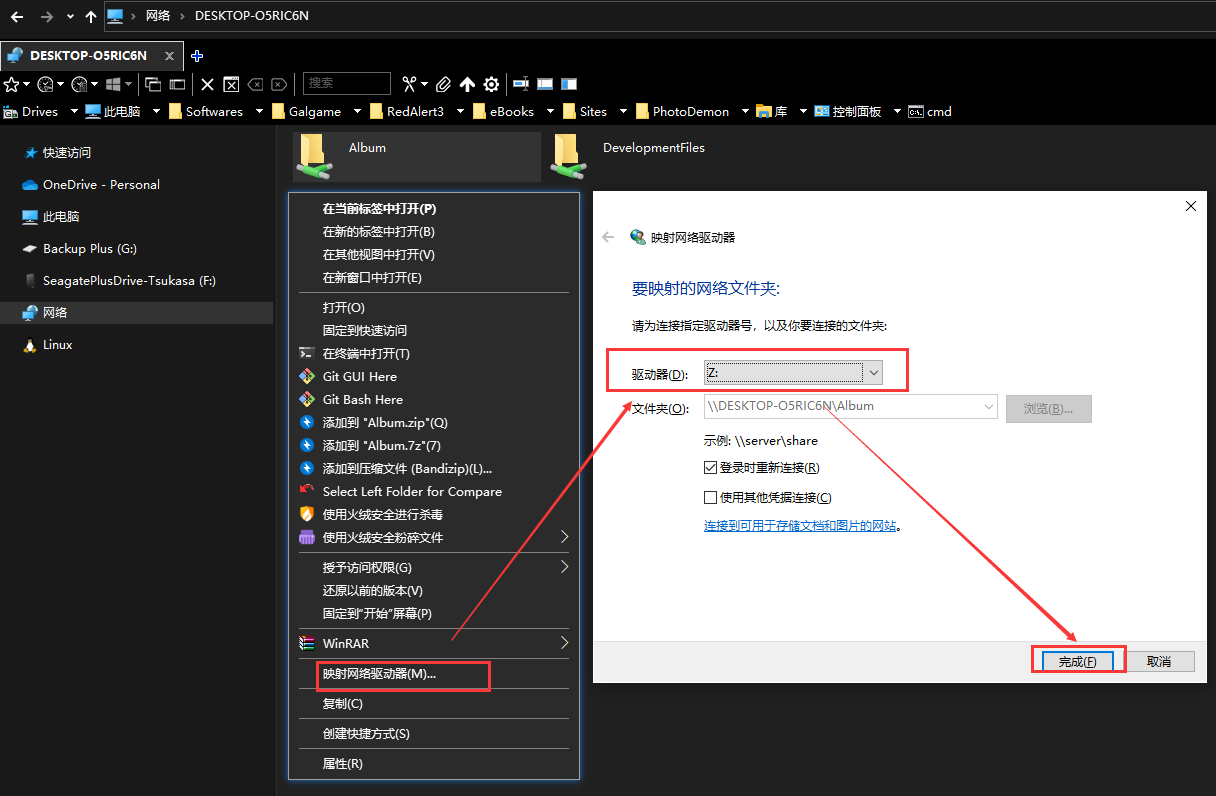
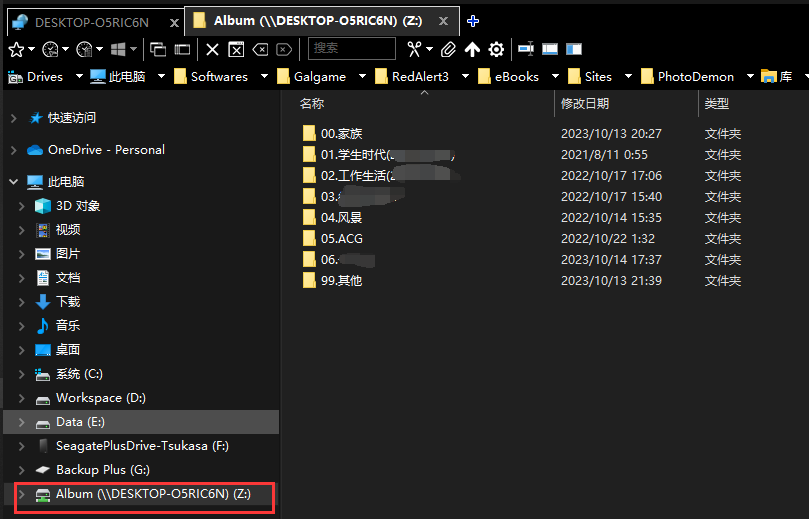
方法2
Win+R打开运行或者直接在文件管理器的地址栏输入\\+局域网下共享PC的IP地址或者计算机名,示例;\\192.168.2.183,在弹出的窗口输入用户名和密码,即可访问。

手机
现在很多手机文件管理器都支持SMB,以华为Mate 20 pro为例,打开文件管理器,打开网络邻居就可以看到共享资源的PC了,点击后会弹出窗口,输入用户名和密码就可以访问共享文件夹了。
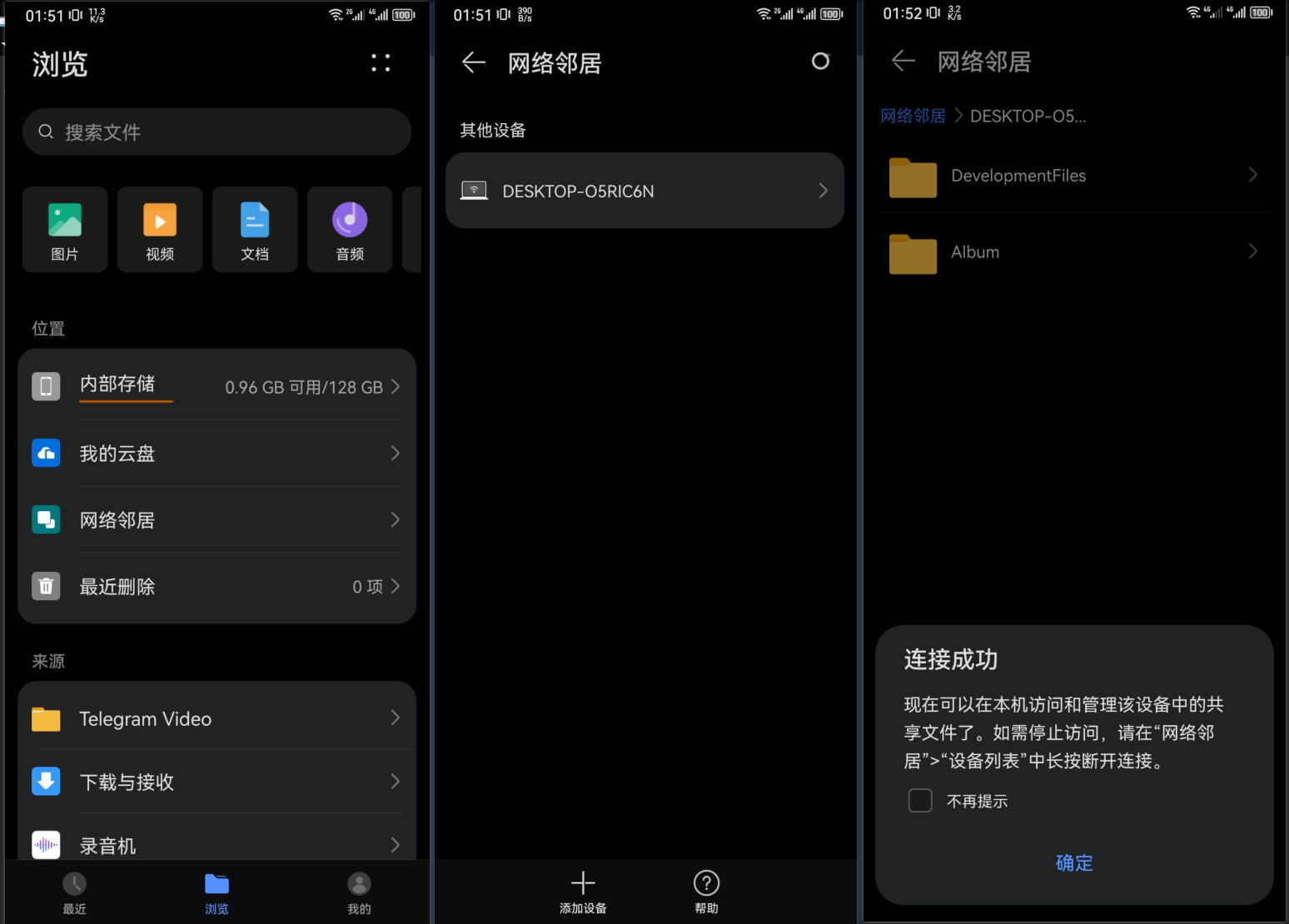
总结
虽说这个照片视频资源管理和共享方案并非最佳实践,比如本地与云盘同步问题,当前仅限局域网用户访问,也并非唯一的解决方案,如FTP同样可以实现类似的功能,但是已经满足我目前的需求了,更是没有必要搭建个NAS,后续如果有更进一步的需求再去搞好了,保持简洁易用。
声明:本站所有文章均为原创或翻译,遵循署名 - 非商业性使用 - 禁止演绎 4.0 国际许可协议,如需转载请确保您对该协议有足够了解,并附上作者名 (Tsukasa) 及原文地址

